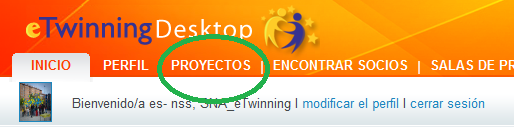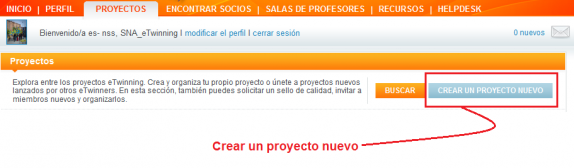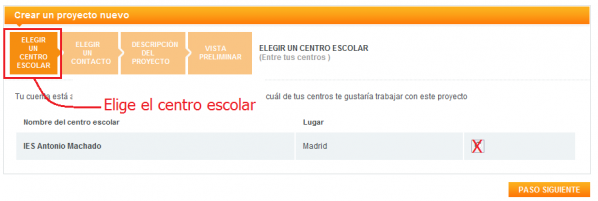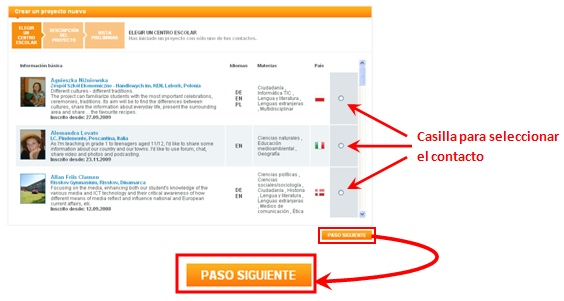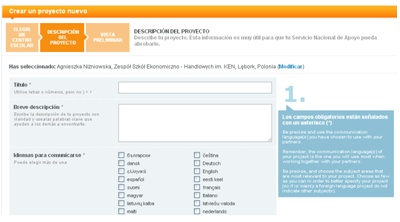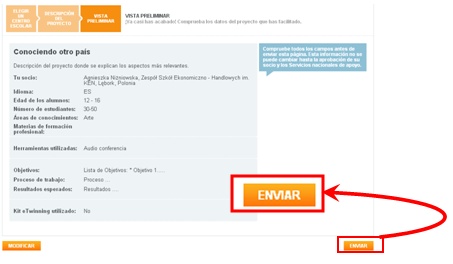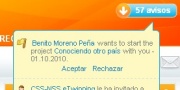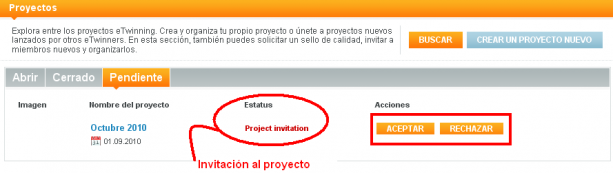Documents 4.b: Com registrar un projecte
De eTwinning
| (Hi ha 36 revisions interm├©dies) | |||
| L├Łnia 1: | L├Łnia 1: | ||
| - | = | + | ''Tornar a la [[Unidad 4]]'' |
| + | <div style="text-align: justify;"> | ||
| + | <br> | ||
| + | == Com registrar un projecte? == | ||
| + | Per a registrar un projecte ├®s necessari que tinguis el professor amb el qual vulgues fer-ho en '''Els meus contactes'''. | ||
| - | + | Una vegada fet aix├▓, podr├Ās donar d'alta el projecte. | |
| + | Per a aix├▓, fes clic en '''Els meus projectes''' | ||
| - | + | [[Image:Uni4 1.png|thumb|center|526x130px]]<br> i a continuaci├│ en: | |
| + | <br> [[Image:Uni4 2.png|thumb|center|574x168px]] | ||
| - | + | Apareixer├Ā la finestra seg├╝ent:<br><br> | |
| + | [[Image:Proyecto 0.png|thumb|center|598x201px]]Selecciona dŌĆÖentre els centres escolars que tens en el teu perfil aquell amb el qual vols desenvolupar el projecte. Fes clic en '''PAS SEG├£ENT'''.<br> | ||
| - | + | T'apareixer├Ā la llista dels teus contactes. Al costat del seu nom, en la columna ''Accions'' hi ha una casella que et permetr├Ā seleccionar el contacte amb el qual vols fer el projecte. Recorda que per a iniciar un projecte nom├®s pots seleccionar un contacte. Si vols que hi participin m├®s, has d'esperar que el projecte sigui aprovat i llavors afegir-los com a "socis annexats". | |
| + | <br> [[Image:4b 032010.jpg|thumb|center|565x302px]]<br> | ||
| - | + | <br> Fes clic en '''Seg├╝ent''' en la part inferior de la pantalla i s'obrir├Ā el formulari per a introduir totes les dades del projecte:<br> [[Image:4b 042010.jpg|thumb|center|403x223px]]<br> | |
| + | <br> Despr├®s d'emplenar tots els camps, has de fer clic en '''Vista preliminar''', t'apareixeran totes les dades que has emplenat. El formulari t'ofereix la possibilitat de '''Modificar''' o '''Enviar'''. Despr├®s de fer clic en '''Enviar '''el projecte queda registrat a l'espera que el teu soci lŌĆÖaccepti. Una vegada aprovat el projecte, aquests camps continuen sent modificables, cosa que et permetr├Ā revisar-lo segons vagi desenvolupant-se. | ||
| - | + | <br> | |
| + | [[Image:4b 052010.jpg|thumb|center|459x268px]]<br> | ||
| - | + | <br> Al teu soci li apareixer├Ā un missatge en l'escriptori en el qual se li demana que accepti la invitaci├│. Si ├®s el teu soci el que t'ha enviat la proposta, ser├Ās tu qui rebi aquesta notificaci├│. En tot cas, una vegada aprovat el projecte, ambd├│s podreu annexar nous socis i modificar les dades inicials.<br> | |
| + | [[Image:4b 062010.jpg|thumb|center]] | ||
| - | + | <br> | |
| + | Tamb├® tindr├Ā la petici├│ en la pestanya Projectes, estat '''Pendent'''.<br> | ||
| - | + | [[Image:Proyecto 1 4b.png|thumb|center|613x173px]]<br> En qualsevol dels dos llocs pot acceptar o rebutjar la invitaci├│. | |
| + | A m├®s a m├®s, quan un soci registri un projecte, el segon soci fundador rebr├Ā un '''missatge de correu electr├▓nic''' que li nŌĆÖinformar├Ā perqu├© entri en el seu Escriptori personal i accepti el projecte. <br> | ||
| - | + | Una vegada fet aix├▓, arribar├Ā la notificaci├│ al Servei Nacional de Suport eTwinning i a la teva Comunitat Aut├▓noma, que ser├Ā qui li doni el vistiplau. Una vegada complert aquest procediment, podreu comen├¦ar a treballar. | |
| + | El projecte lŌĆÖhan dŌĆÖaprovar els dos serveis nacionals de suport dels dos pa├»sos fundadors i el temps que requereix aquest proc├®s ├®s diferent dŌĆÖun pa├Łs a un altre; una vegada complert aquest tr├Āmit, autom├Āticament es generar├Ā lŌĆÖespai de treball en colŌĆólaboraci├│ anomenat TwinSpace, que analitzarem detalladament en les dues properes unitats. Ja podeu comen├¦ar a treballar junts.<br> | ||
| - | + | '''Nota important''': | |
| - | [ | + | Perqu├© sŌĆÖaprovi un projecte, ├®s necessari que la Direcci├│ del centre escolar hi doni el vistiplau.<br>Quan el SNA rep una solŌĆólicitud dŌĆÖaprovaci├│, sŌĆÖenvien dos missatges de correu electr├▓nic; un dŌĆÖaquests est├Ā dirigit al docent que registra el projecte i lŌĆÖaltre a la Direcci├│ del centre escolar.<br>El primer ├®s un recordatori del procediment dŌĆÖaprovaci├│ i el segon cont├® el text que ha dŌĆÖaprovar la Direcci├│ i les instruccions per a enviar aquesta conformitat. Accedeix regularment al teu correu electr├▓nic i posa sobre av├Łs el director/a perqu├© comprovi els missatges rebuts.<br>En el cas que aquests missatges no arribin o les dades que continguin siguin err├▓nies, has de posar-te en contacte amb el representant eTwinning en la teva Comunitat Aut├▓noma. [http://www.etwinning.es/es/contacto-general/144-representantes-etwinning-en-las-comunidades-autonomas Representant en la CA] .<br><br> |
| + | La documentaci├│ continguda en aquest apartat queda resumida en lŌĆÖanimaci├│ seg├╝ent: | ||
| - | + | <swf width="600" height="400">http://atenea.pntic.mec.es/cprn0003/cas/u4/Feb2012Proy_Inscribir/Feb2012Proy_Inscribir.swf</swf> | |
| - | [ | + | [http://atenea.pntic.mec.es/cprn0003/cas/u4/Feb2012Proy_Inscribir/Feb2012Proy_Inscribir.htm Ver en pantalla completa] |
| + | <br> | ||
| - | + | ---- | |
| + | |||
| + | {| style="width: 100%;" | ||
| + | |- | ||
| + | | style="width: 50%;" | ''Tornar [[Unidad 4|unitat 4]]'' | ||
| + | | style="width: 50%; text-align: right;" | ''seg├╝ent: [[Documents 4.c: Gesti├│ de projectes]]'' | ||
| + | |} | ||
| + | </div> | ||
| + | [[es:P├Īgina Principal|es:P├Īgina Principal]] [[eu:P├Īgina Principal|eu:P├Īgina Principal]] [[ga:P├Īgina Principal|ga:P├Īgina Principal]] [[en:P├Īgina Principal|en:P├Īgina Principal]] | ||
Revisi├│ de 14:18, 13 nov 2012
Tornar a la Unidad 4
Com registrar un projecte?
Per a registrar un projecte ├®s necessari que tinguis el professor amb el qual vulgues fer-ho en Els meus contactes.
Una vegada fet aix├▓, podr├Ās donar d'alta el projecte.
Per a aix├▓, fes clic en Els meus projectes
i a continuaci├│ en:
Apareixer├Ā la finestra seg├╝ent:
T'apareixer├Ā la llista dels teus contactes. Al costat del seu nom, en la columna Accions hi ha una casella que et permetr├Ā seleccionar el contacte amb el qual vols fer el projecte. Recorda que per a iniciar un projecte nom├®s pots seleccionar un contacte. Si vols que hi participin m├®s, has d'esperar que el projecte sigui aprovat i llavors afegir-los com a "socis annexats".
Fes clic en Seg├╝ent en la part inferior de la pantalla i s'obrir├Ā el formulari per a introduir totes les dades del projecte:
Despr├®s d'emplenar tots els camps, has de fer clic en Vista preliminar, t'apareixeran totes les dades que has emplenat. El formulari t'ofereix la possibilitat de Modificar o Enviar. Despr├®s de fer clic en Enviar el projecte queda registrat a l'espera que el teu soci lŌĆÖaccepti. Una vegada aprovat el projecte, aquests camps continuen sent modificables, cosa que et permetr├Ā revisar-lo segons vagi desenvolupant-se.
Al teu soci li apareixer├Ā un missatge en l'escriptori en el qual se li demana que accepti la invitaci├│. Si ├®s el teu soci el que t'ha enviat la proposta, ser├Ās tu qui rebi aquesta notificaci├│. En tot cas, una vegada aprovat el projecte, ambd├│s podreu annexar nous socis i modificar les dades inicials.
Tamb├® tindr├Ā la petici├│ en la pestanya Projectes, estat Pendent.
En qualsevol dels dos llocs pot acceptar o rebutjar la invitaci├│.
A m├®s a m├®s, quan un soci registri un projecte, el segon soci fundador rebr├Ā un missatge de correu electr├▓nic que li nŌĆÖinformar├Ā perqu├© entri en el seu Escriptori personal i accepti el projecte.
Una vegada fet aix├▓, arribar├Ā la notificaci├│ al Servei Nacional de Suport eTwinning i a la teva Comunitat Aut├▓noma, que ser├Ā qui li doni el vistiplau. Una vegada complert aquest procediment, podreu comen├¦ar a treballar.
El projecte lŌĆÖhan dŌĆÖaprovar els dos serveis nacionals de suport dels dos pa├»sos fundadors i el temps que requereix aquest proc├®s ├®s diferent dŌĆÖun pa├Łs a un altre; una vegada complert aquest tr├Āmit, autom├Āticament es generar├Ā lŌĆÖespai de treball en colŌĆólaboraci├│ anomenat TwinSpace, que analitzarem detalladament en les dues properes unitats. Ja podeu comen├¦ar a treballar junts.
Nota important:
Perqu├© sŌĆÖaprovi un projecte, ├®s necessari que la Direcci├│ del centre escolar hi doni el vistiplau.
Quan el SNA rep una solŌĆólicitud dŌĆÖaprovaci├│, sŌĆÖenvien dos missatges de correu electr├▓nic; un dŌĆÖaquests est├Ā dirigit al docent que registra el projecte i lŌĆÖaltre a la Direcci├│ del centre escolar.
El primer ├®s un recordatori del procediment dŌĆÖaprovaci├│ i el segon cont├® el text que ha dŌĆÖaprovar la Direcci├│ i les instruccions per a enviar aquesta conformitat. Accedeix regularment al teu correu electr├▓nic i posa sobre av├Łs el director/a perqu├© comprovi els missatges rebuts.
En el cas que aquests missatges no arribin o les dades que continguin siguin err├▓nies, has de posar-te en contacte amb el representant eTwinning en la teva Comunitat Aut├▓noma. Representant en la CA .
La documentaci├│ continguda en aquest apartat queda resumida en lŌĆÖanimaci├│ seg├╝ent:
| Tornar unitat 4 | seg├╝ent: Documents 4.c: Gesti├│ de projectes |